Web VMStat Una herramienta de monitoreo de estadísticas del sistema en tiempo real (memoria, CPU, processores, etc.) para Linux

- 715
- 123
- Sra. María Teresa Rentería
Web-vmstat Es una pequeña aplicación escrita en Java y HTML que muestra estadísticas del sistema Live Linux, como Memoria, UPC, E/S, Procesos, etc. Tomado sobre la línea de comandos de monitoreo de VMSTAT en una bonita página web con gráficos (SmoothiECharts) y diagramas a través de WebSocket Streams utilizando el programa WebSocketd.
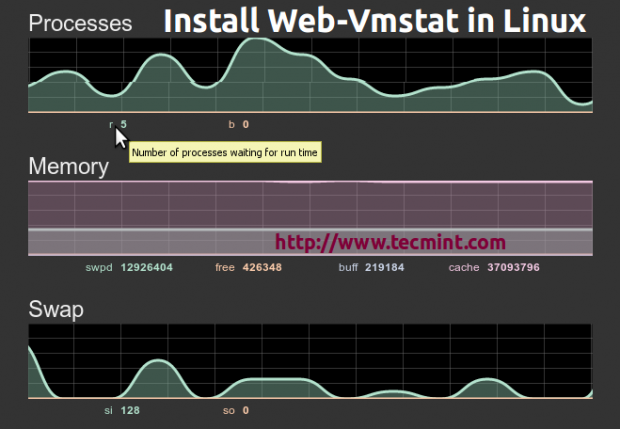 Instale Web-Vmstat en Linux
Instale Web-Vmstat en Linux He grabado una rápida revisión de video de lo que la aplicación puede hacer en un GENTOO sistema.
Requisitos
En un sistema Linux se deben instalar los siguientes utilidades.
- Un wget para recuperar archivos utilizando los protocolos HTTP, HTTPS y FTP.
- Editor de texto Nano o VI CLI.
- Extractor de archivo descomprimido.
Este tutorial lo guiará a través de la instalación Web-vmstat aplicar Centos 6.5, Pero el procedimiento es válido para todas las distribuciones de Linux, las únicas cosas que difieren son solo en eso scripts (opcional), que le ayuda a administrar más fácil todo el proceso.
Leer también: Monitorear el rendimiento de Linux usando los comandos VMStat
Paso 1: Instale Web-Vmstat
1. Antes de continuar con la instalación Web-vmstat, Asegúrese de tener todos los comandos requeridos anteriormente instalados en su sistema. Puede usar el administrador de paquetes como beque, apt-get, comando etc para instalarlo. Por ejemplo, debajo de los sistemas porcentu, usamos el comando yum para instalarlo.
# yum instalación wget nano unzip
2. Ahora vaya a la página web oficial de VEB-VMSTAT en y descargue la última versión con el botón Descargar zip o usar wget para descargar desde la línea de comandos.
# wget https: // github.com/Joewalnes/Web-Vmstats/Archive/Master.cremallera
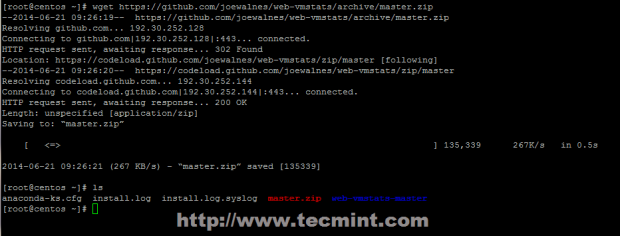 Descargar el paquete web-vmstat
Descargar el paquete web-vmstat 3. Extraer el descargado maestro.cremallera Archivo usando abrir la cremallera utilidad e ingresar a la carpeta extraída.
# Unzip Master.Zip # CD Web-Vmstats-Master
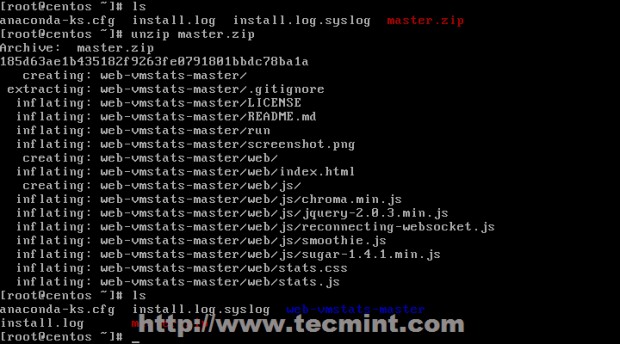 Extraer el paquete web-vmstat
Extraer el paquete web-vmstat  Cambiar a la carpeta web-vmstat
Cambiar a la carpeta web-vmstat 4. El directorio web contiene el Html y Java Los archivos necesarios para que la aplicación se ejecute en un entorno web. Cree un directorio en su sistema donde desea alojar los archivos web y mover todo el contenido web a ese directorio.
Este tutorial usa /opt/web_vmstats/ Para alojar todos los archivos web de aplicaciones, pero puede crear cualquier ruta arbitraria en su sistema que le guste, solo asegúrese de conservar la ruta web absoluta.
# mkdir/opt/web_vmstats # cp -r web/*/opt/web_vmstats/
 Crear carpeta web-vmstat
Crear carpeta web-vmstat 5. El siguiente paso es descargar e instalar WebSocketd programa de transmisión. Vaya a la página oficial de WebSocket y descargue el paquete para que coincida con la arquitectura de su sistema (Linux de 64 bits, 32 bits o brazo).
En el sistema de 32 bits
# wget https: // github.com/Joewalnes/WebSocketd/Lotes/Descargar/V0.2.9/WebSocketd-0.2.9-Linux_386.cremallera
En el sistema de 64 bits
# wget https: // github.com/Joewalnes/WebSocketd/Lotes/Descargar/V0.2.9/WebSocketd-0.2.9-linux_amd64.cremallera
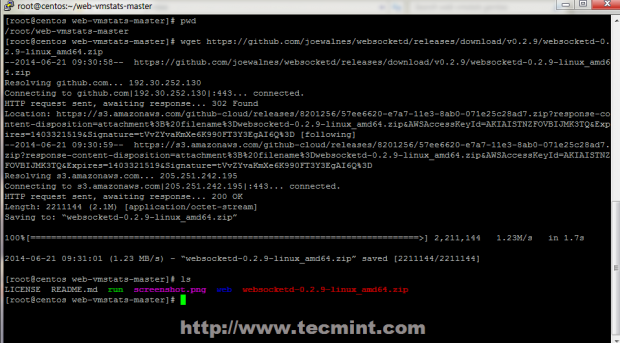 Descargar el paquete WebSocket
Descargar el paquete WebSocket 6. Extraer el Websocket archivar con abrir la cremallera comando y copia WebSocketd Binary a una ruta ejecutable del sistema para que esté disponible en todo el sistema.
# Unzip WebSocketd-0.2.9-linux_amd64.zip # cp webSocketd/usr/local/bin/
7. Ahora puedes probarlo ejecutando WebSocketd comando usando la siguiente sintaxis del comando.
# websocketd --port = 8080 --staticDir =/opt/web_vmstats//usr/bin/vmstat -n 1
Descripción de cada parámetro explicado a continuación.
- -Puerto = 8080: Un puerto utilizado para conectarse en el protocolo HTTP: puede usar cualquier número de puerto que desee.
- -staticdir =/opt/web_vmstats/: La ruta donde están alojados todos los archivos web web-vmstat.
- /usr/bin/vmstat -n 1: Un comando Linux vmstat que actualiza su estado cada segundo.
Paso 2: Crear archivo init
8. Este paso es opcional y solo funciona con en eso sistemas compatibles con script. Administrar Websocket procesar como un demonio del sistema crea un en eso archivo de servicio en /etc/init.d/ ruta con el siguiente contenido.
# nano /etc /init.d/web-vmstats
Agregar el siguiente contenido.
#!/bink bin/sh # biblioteca de funciones de origen . /etc/rc.d/init.D/Functions Start () echo "Iniciar el proceso WebVmstats ..."/usr/local/bin/webSocketd --port = 8080 --staticDir =/opt/web_vmstats//usr/bin/vmstat -n 1 & stop () echo "Detener el proceso WebVmstats ..." Killall WebSocketd Caso "$ 1" en inicio) inicio ;; para para ;; *) echo "uso: parar inicio" ;; ESAC
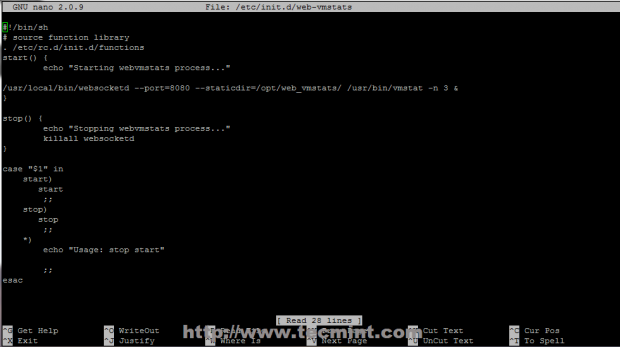 Crear script web-vmstat init
Crear script web-vmstat init 9. Después de que se ha creado el archivo, Agregar permisos de ejecución y administrar el proceso utilizando comenzar o detener interruptor.
# chmod +x /etc /init.d/web-vmstats #/etc/init.D/Web-vmstats comienza
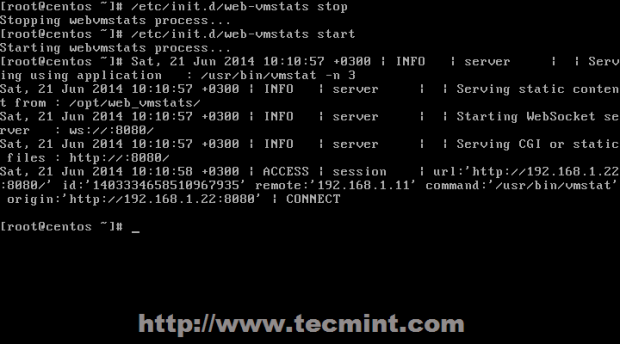 Iniciar web-vmstat
Iniciar web-vmstat 10. Si su firewall está activo editar /etc/sysconfig/iptables Archivo de firewall y abra el puerto utilizado por WebSocketd Process para que esté disponible para conexiones externas.
# nano/etc/sysconfig/iptables
Si usa el puerto 8080 como en este tutorial, agregue la siguiente línea al archivo iptables después de la regla que abre el puerto 22.
-Un estado de entrada -m - -state new -m tcp -p tcp --dport 8080 -j aceptar
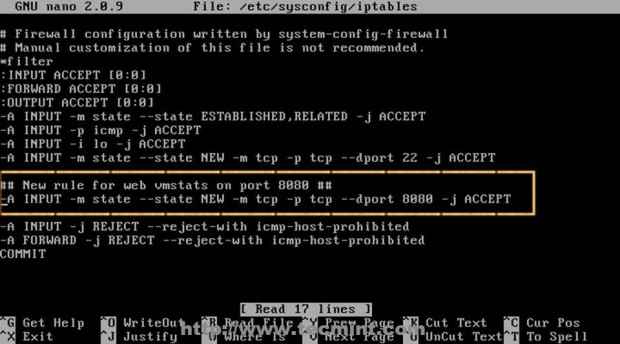 Puerto abierto 8080 en iptables
Puerto abierto 8080 en iptables 11. Para finalizar todo el proceso de reinicio iptables Servicio para aplicar la nueva regla.
# Servicio iptables reiniciar # servicio web-vmstats inicio
Abra un navegador y use la siguiente URL para mostrar estadísticas del sistema VMStats.
http: // system_ip: 8080
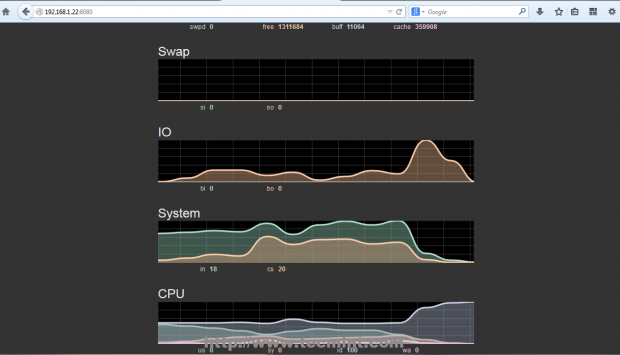 Mira las estadísticas del sistema VMStats
Mira las estadísticas del sistema VMStats 12. Para mostrar el nombre, la versión y otros detalles sobre su máquina actual y el sistema operativo que se ejecuta en ella. Ir a Web-vmstat ruta de archivos y ejecutar los siguientes comandos.
# CD /OPT /WEB_VMSTATS # CAT /ETC /NUMA.red | cabeza -1> versión.txt # cat /proc /versión >> versión.TXT
13. Luego abrir índice.html Archivo y agregue el siguiente código JavaScript antes línea.
# índice nano.html
Use el siguiente código JavaScript.
función populatePre (url) var xhr = new xmlhttprequest (); XHR.onload = function () documento.getElementById ('contenido').TextContent = this.Responsetxt; ; XHR.Abrir ('Get', URL); XHR.enviar(); PopulatePre ('Versión.TXT');
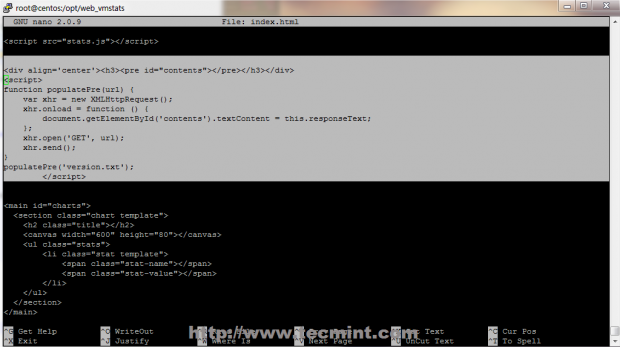 Agregar código JavaScript
Agregar código JavaScript 14. Para ver la actualización del resultado final http: // system_ip: 8080 página web y debe ver información y estadísticas en vivo sobre su máquina actual como en las capturas de pantalla a continuación.
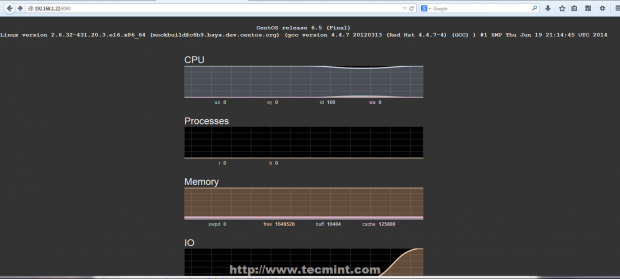 Ver estadísticas del sistema en vivo
Ver estadísticas del sistema en vivo 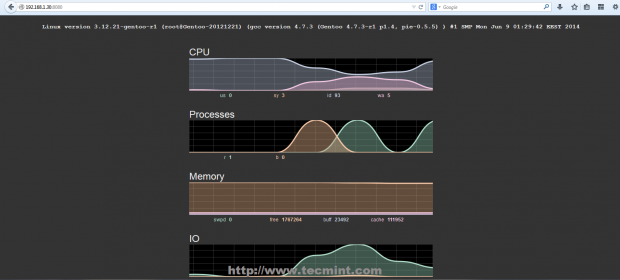 Gráficos de estadísticas en vivo del sistema
Gráficos de estadísticas en vivo del sistema
- « Gentoo Linux Guía de instalación paso a paso con capturas de pantalla - Parte 1
- 11 Advance MySQL Database Preguntas y respuestas de la entrevista para los usuarios de Linux »

